Connecter是适合设计师们使用户的3D建模模型管理软件。Connecter电脑版能够帮助3D设计者轻松管理3dsMax、C4D、UE4,Blender等3D建模软件的模型。Connecter还内置丰富的功能,可以帮你管理3ds Max和C4D等3d建模软件的模型,提供了可视化的预览功能,可以直接预览模型效果。
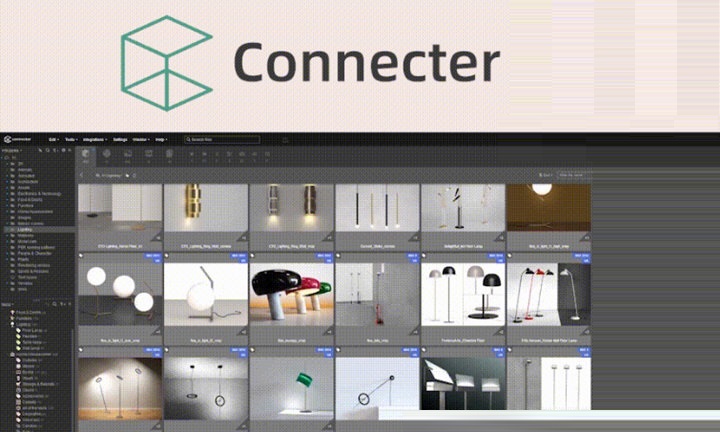
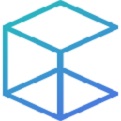
Connecter
官方版 v1.7.0人工检测,安全无毒
52.14MB
简体
WinAll
其他应用工具
125次
2024-01-23
49
软件介绍
Connecter是适合设计师们使用户的3D建模模型管理软件。Connecter电脑版能够帮助3D设计者轻松管理3dsMax、C4D、UE4,Blender等3D建模软件的模型。Connecter还内置丰富的功能,可以帮你管理3ds Max和C4D等3d建模软件的模型,提供了可视化的预览功能,可以直接预览模型效果。
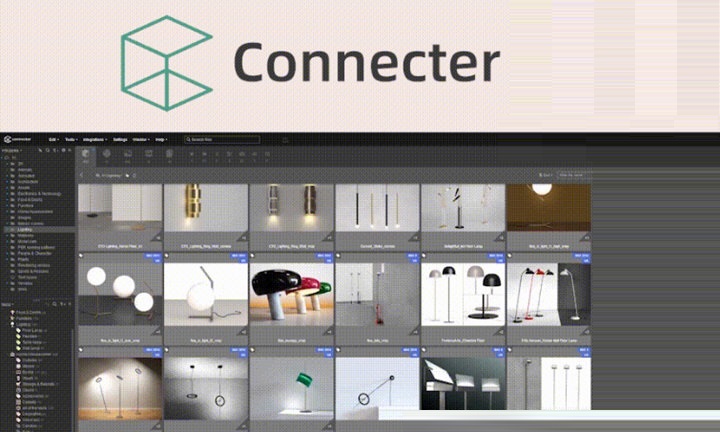
软件特色
灵活的资产管理
Connecter官方版使用选定的资产文件夹和文件相关文件格式,创建虚拟类别,明星喜爱的资产,隐藏或快速过滤无关的文件和文件夹。
可视化浏览资产
Connecter官方版查看本机预览或打开并探索 3ds Max、C4D、SketchUp、3ds、FBX、OBJ、IES 等文件格式,理论上支持所有格式类型。
轻松的团队合作
创建团队工作空间,轻松地与您的团队共享和协作。
集成到3dMax
显示 Max 文件本地预览和版本,渲染器,管理外部文件在 Max 和智能合并资产在你的 Max 场景。
更多功能
添加资产描述,显示子文件夹中的文件,导出 PDF 目录,等等。
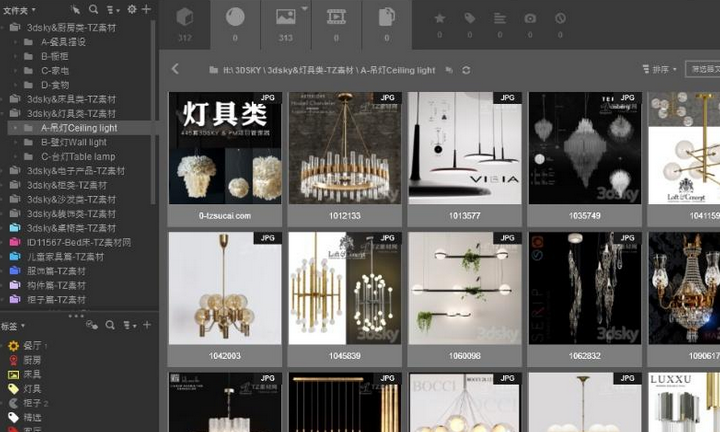
安装步骤
1、下载Connecter官方版软件包,解压缩找到Connecter Setup.exe程序点击开始安装
2、进入软件欢迎界面,点击“Next”继续
3、查看软件安装协议,点击“I Agree“继续安装
4、软件默认安装在C盘,不支持修改安装路径,点击“Install”开始安装
5、等待软件安装
6、安装完成,点击“Finish”退出安装向导
使用方法
怎么导入模型
在Connecter想要导入模型,那么你需要里面选择文件,单击鼠标右键打开选项,选择Open即可选择文件导入,如果是UE模型,那么需要点击Load in Opened UE Project即可。
如果同时打开多个UE工程,会弹出提示选择UE工程,选择要导入和工程即可。
怎么预览3d文件
想要用connecter预览3d文件,那么你只需要选择模型文件,然后右键在菜单中选择【Open】即可打开关联的程序。
如果是预览无缝贴图,那么你需要点击【Tile Image】即可。
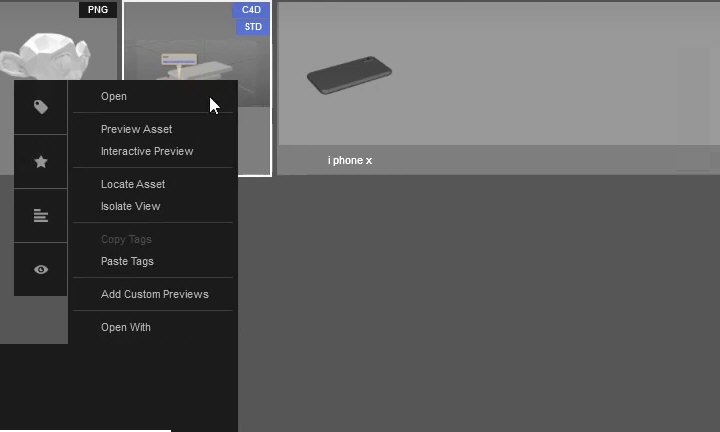
小编寄语
作为一款简单易上手的其他应用工具软件,Connecter一直被用户广泛使用。飞速下载小编还为大家提供了其他几款其他应用工具软件的下载途径,如我的ABC软件工具箱,Redis Client,微服,希望这些软件可以帮大家解决问题。
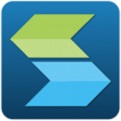
网络远程连接办公软件
官方版 v11.0.0.0 / 120MB
7.7K 384 2023-10-09
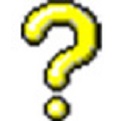
在线随机数生成软件
v4.1 / 120MB
6.6K 329 2025-02-18

多功能字体转换工具
最新版 / 120MB
5.6K 279 2023-11-30

智能家庭管理软件
官方版 / 120MB
4.2K 212 2023-12-08

计算理财收益的软件
官方版 / 120MB
4.1K 204 2025-02-18

电商平台宝贝详情下载工具
电脑版 v3.0.0.285 / 120MB
3.8K 190 2023-12-05

优秀的鼠标手势软件
官方版 v3.35.1 / 120MB
3.2K 159 2025-09-10
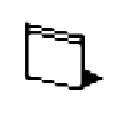
数学方程式计算工具
最新版 v1.0 / 120MB
2.7K 133 2025-02-18

存款利息计算器
官方版 v5.00 / 120MB
2.4K 119 2025-02-18

胎儿体重计算工具
官方版 v2012 / 120MB
2.2K 109 2025-04-03